Logic Pro 사용 설명서
- 시작하기
-
- 편곡 개요
-
- 리전 개요
- 리전 선택하기
- 리전 일부 선택하기
- 리전 오려두기, 복사, 및 붙여넣기
- 리전 이동하기
- 갭 추가 또는 제거하기
- 리전 재생 지연하기
- 리전 루프하기
- 리전 반복하기
- 리전 리사이즈하기
- 리전 음소거하기 및 솔로 지정
- 리전 타임 스트레치하기
- 오디오 리전 리버스하기
- 리전 분할
- MIDI 리전 디믹스하기
- 리전 결합
- 트랙 영역에서 리전 생성하기
- 트랙 영역에서 오디오 리전을 노멀라이즈합니다.
- MIDI 리전의 가상본 생성하기
- 반복된 MIDI 리전을 루프로 변환하기
- 리전 색상 변경
- 오디오 리전을 Sampler 악기의 샘플로 변환하기
- 리전 이름 변경
- 리전 삭제
- 그루브 템플릿 생성하기
-
- 개요
- 음표 추가
- 악보 편집기에서 오토메이션 사용하기
-
- 보표 스타일 개요
- 트랙에 보표 스타일 할당하기
- 보표 스타일 윈도우
- 보표 스타일 생성 및 복제하기
- 보표 스타일 편집하기
- 보표, 성부 및 할당 파라미터 편집하기
- Logic Pro 보표 스타일 윈도우에서 보표 또는 성부를 추가 및 삭제하기
- Logic Pro 보표 스타일 윈도우에서 보표 또는 성부 복사하기
- 프로젝트 간 보표 스타일 복사하기
- 보표 스타일 삭제하기
- 성부 및 보표에 음표 할당하기
- 별개의 보표에 폴리포닉 파트 표시하기
- 악보 기호의 보표 할당 변경하기
- 보표 전체에 걸쳐 음표 묶기
- 드럼 기보법에 매핑된 보표 스타일 사용하기
- 미리 정의된 보표 스타일
- 악보 공유하기
- Touch Bar 단축키
-
-
- 이펙트 개요
-
- MIDI 플러그인 사용하기
- 조합 버튼 컨트롤
- Note Repeater 파라미터
- 랜더마이저 컨트롤
-
- Scripter 사용하기
- Script Editor 사용하기
- Scripter API 개요
- MIDI 프로세싱 함수 개요
- HandleMIDI 함수
- ProcessMIDI 함수
- GetParameter 함수
- SetParameter 함수
- ParameterChanged 함수
- Reset 함수
- JavaScript 객체 개요
- JavaScript Event 객체 사용하기
- JavaScript TimingInfo 객체 사용하기
- Trace 객체 사용하기
- MIDI 이벤트 beatPos 속성 사용하기
- JavaScript MIDI 객체 사용하기
- Scripter 컨트롤 생성하기
- Transposer MIDI 플러그인 컨트롤
-
- 악기 소개
- 용어집
- Copyright

Logic Pro 메인 윈도우 사용하기
Logic Pro 메인 윈도우는 프로젝트를 작업하는 공간입니다. 메인 윈도우에서 Logic Pro의 모든 주요 작업 영역에 접근할 수 있습니다.
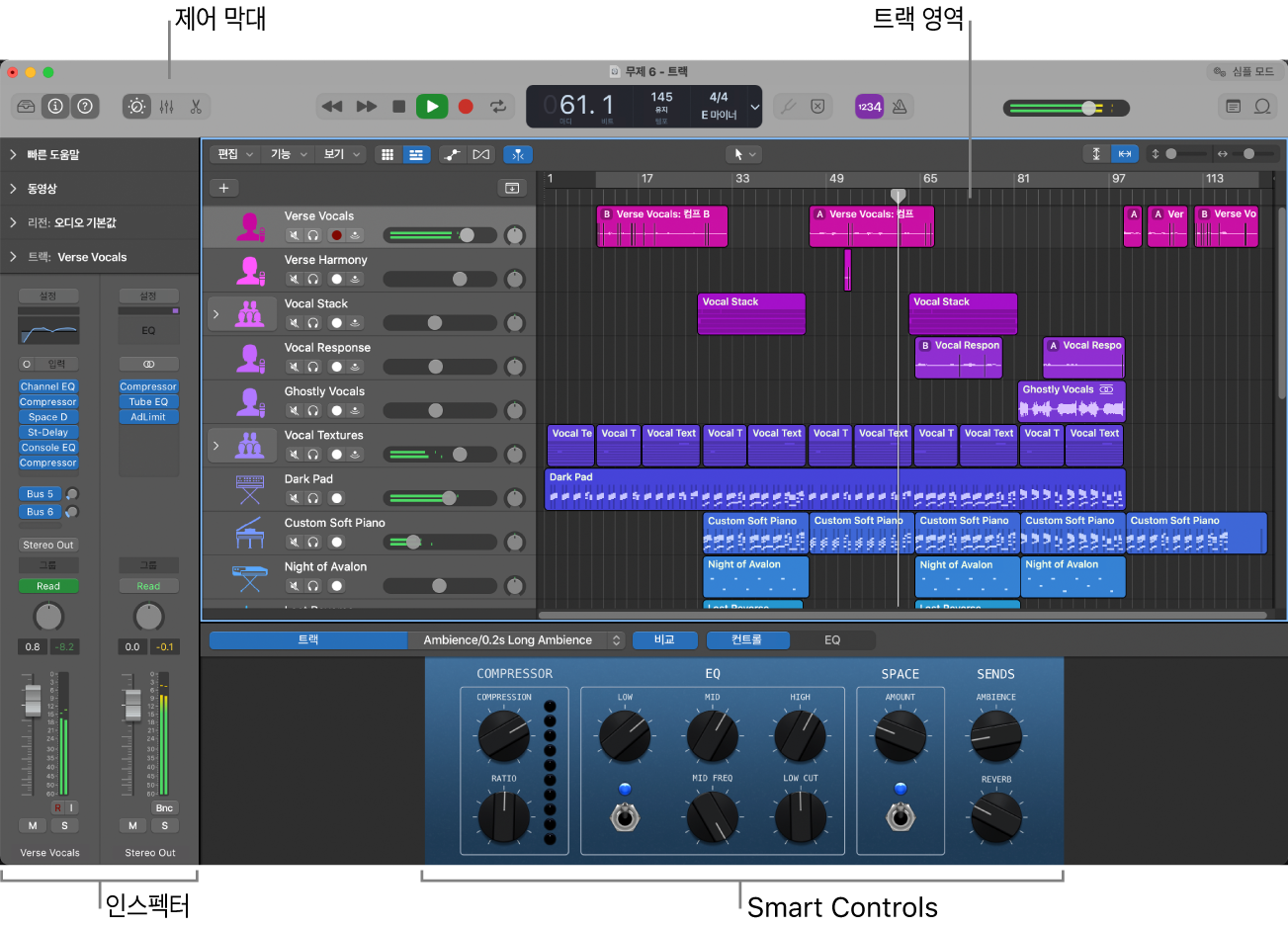
메인 윈도우 중앙 부분은 트랙 영역입니다.프로젝트의 음악 파일을 트랙 영역에 있는 트랙에서 녹음하고 편곡할 수 있습니다. 여기에서 오디오, 소프트웨어 악기, Drummer 트랙을 비롯하여 다양한 트랙 유형이 제공됩니다. 녹음하거나 Apple Loop 또는 다른 미디어 파일을 추가하면 선택한 트랙에 직사각형 리전으로 표시됩니다.
메인 윈도우 상단에는 컨트롤 막대가 있습니다. 컨트롤 막대는 Logic Pro 곳곳에 접근할 수 있는 버튼, 프로젝트 재생을 제어할 수 있는 트랜스포트 컨트롤, 전체 프로젝트 볼륨을 조절할 수 있는 마스터 볼륨 슬라이더를 포함한 여러 컨트롤로 구성됩니다. 컨트롤 막대 중앙에는 현재 재생헤드 위치를 확인하고, 재생헤드를 이동하고, 프로젝트 템포, 키, 박자표를 설정할 수 있는 LCD가 있습니다.
오디오 트랙을 사용하여 작업을 시작하려면 Logic Pro 오디오 트랙 시작하기의 내용을 참조하십시오. 소프트웨어 악기 트랙을 사용하여 작업을 시작하려면 Logic Pro 소프트웨어 악기 트랙 시작하기의 내용을 참조하십시오. 트랙 영역에서 녹음본 및 다른 자료를 사용하여 작업을 시작하려면 Logic Pro에서 리전 편곡하기의 내용을 참조하십시오.
컨트롤 막대에서 각 버튼을 클릭하여 다음과 같은 Logic Pro 작업 영역을 열 수 있습니다.
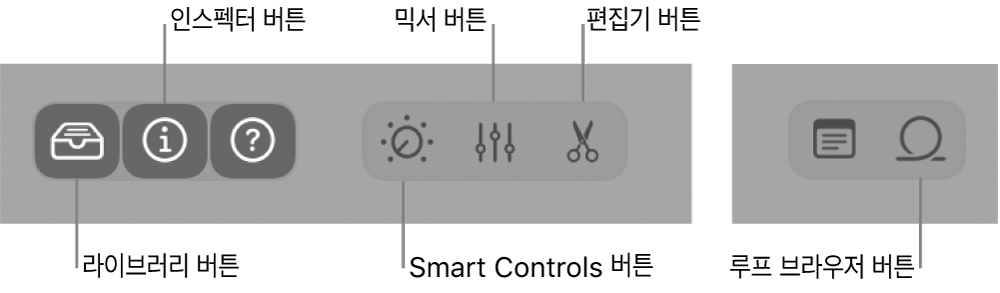
 라이브러리: 라이브러리에서 패치 오디션을 거쳐 선택한 트랙에 대해 패치를 선택할 수 있습니다. 패치에는 트랙 사운드를 제어하는 악기, 이펙트 및 라우팅 설정이 포함됩니다. 패치를 선택하면 해당 설정이 현재 선택한 트랙에 적용됩니다. 라이브러리는 선택한 트랙에 사용할 수 있는 패치를 표시합니다. 왼쪽에서 카테고리를 선택하여 오른쪽에서 지원되는 패치 또는 하위 카테고리를 확인할 수 있습니다.
라이브러리: 라이브러리에서 패치 오디션을 거쳐 선택한 트랙에 대해 패치를 선택할 수 있습니다. 패치에는 트랙 사운드를 제어하는 악기, 이펙트 및 라우팅 설정이 포함됩니다. 패치를 선택하면 해당 설정이 현재 선택한 트랙에 적용됩니다. 라이브러리는 선택한 트랙에 사용할 수 있는 패치를 표시합니다. 왼쪽에서 카테고리를 선택하여 오른쪽에서 지원되는 패치 또는 하위 카테고리를 확인할 수 있습니다.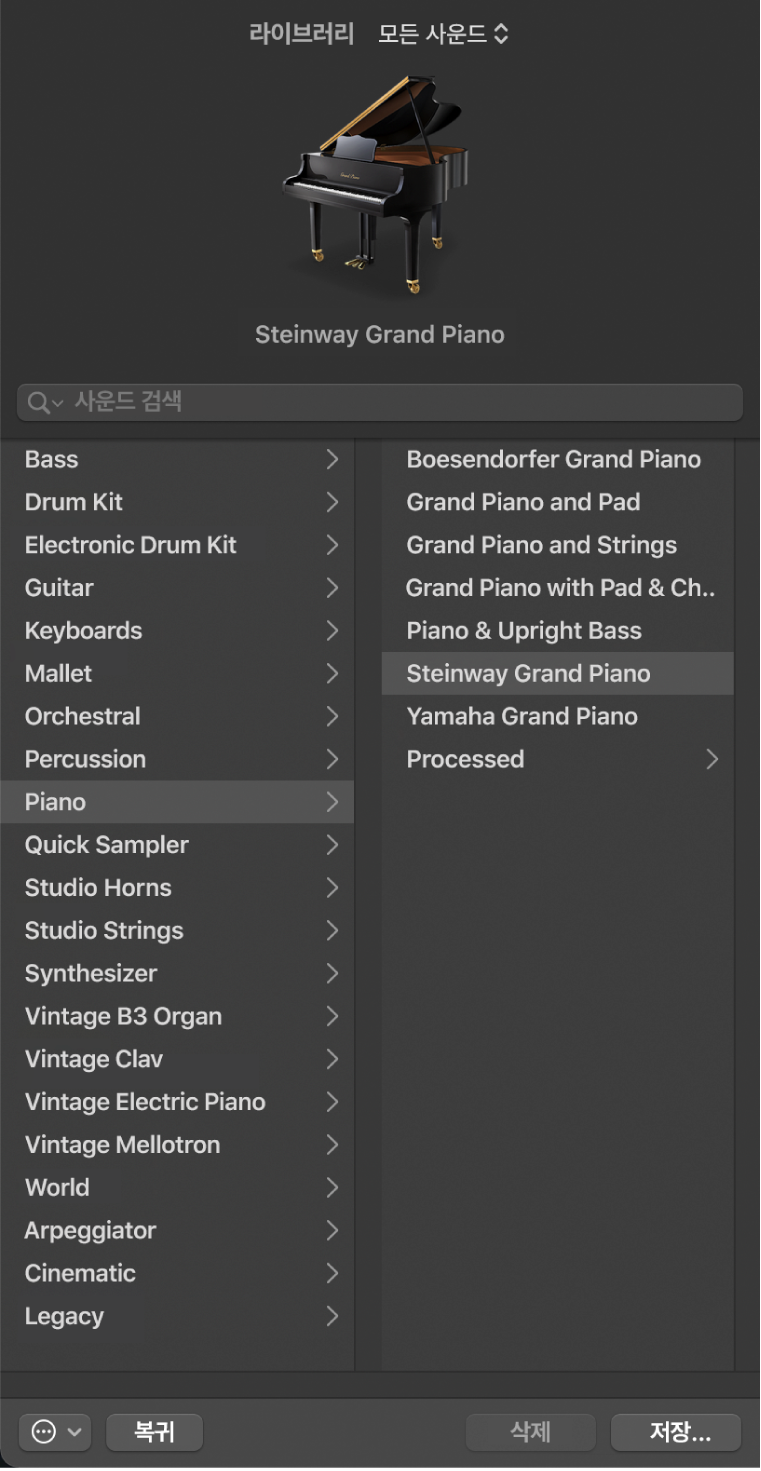
라이브러리에서 항목을 선택한 경우 패치 외에도 미리 설정된 플러그인 및 기타 설정을 보고 선택할 수 있습니다. 라이브러리에서 패치 및 기타 항목 선택하기에 관한 자세한 정보는 Logic Pro 패치 개요의 내용을 참조하십시오.
 인스펙터: 인스펙터에서 선택한 리전과 트랙 및 기타 항목의 파라미터를 보고 편집할 수 있습니다. 초점이 맞춰진 작업 영역과 선택한 항목에 따라 사용 가능한 인스펙터 및 파라미터가 달라집니다. 선택한 트랙 및 트랙의 출력에 대한 채널 스트립이 인스펙터 아래쪽에 나타나므로, 채널 스트립 파라미터와 플러그인을 확인하고 빠르게 편집할 수 있습니다.
인스펙터: 인스펙터에서 선택한 리전과 트랙 및 기타 항목의 파라미터를 보고 편집할 수 있습니다. 초점이 맞춰진 작업 영역과 선택한 항목에 따라 사용 가능한 인스펙터 및 파라미터가 달라집니다. 선택한 트랙 및 트랙의 출력에 대한 채널 스트립이 인스펙터 아래쪽에 나타나므로, 채널 스트립 파라미터와 플러그인을 확인하고 빠르게 편집할 수 있습니다.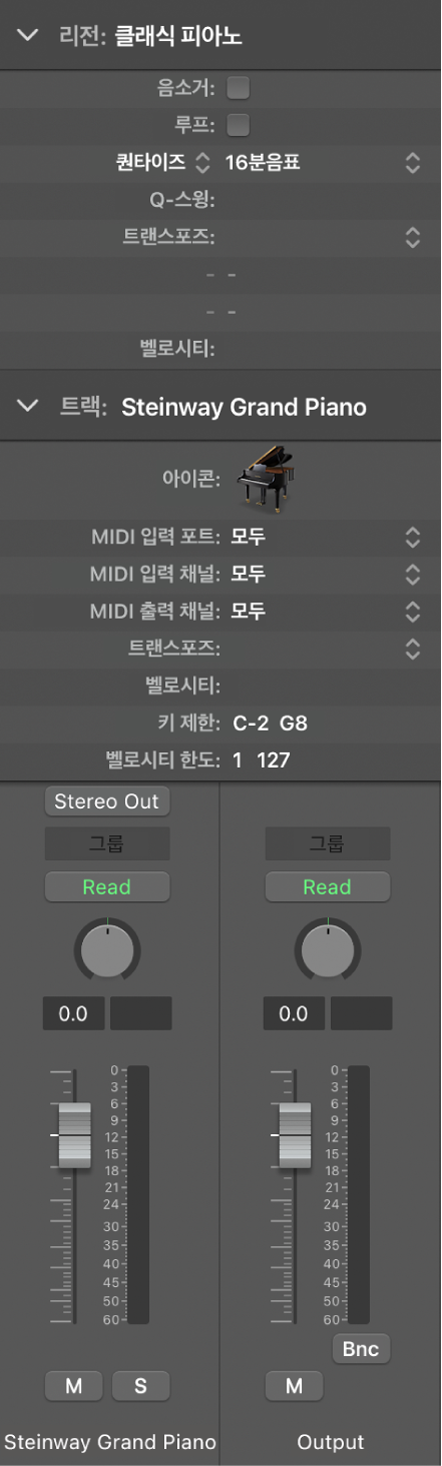
인스펙터 상단의 빠른 도움말 영역에는 포인터를 올려놓는 Logic Pro 인터페이스에 대한 설명이 간략하게 나타납니다. 일부 빠른 도움말 설명에는 자세한 정보로 연결되는 링크가 포함됩니다.
리전 및 트랙 파라미터 편집하기에 관한 자세한 정보는 Logic Pro 리전 인스펙터 사용하기 및 Logic Pro에서 트랙 파라미터 편집하기의 내용을 참조하십시오.
 Smart Controls: Smart Controls를 사용하면 화면에 나타나는 컨트롤 세트로 선택한 트랙의 사운드를 빠르게 조절할 수 있습니다. Smart Controls 패널을 열면 선택한 트랙에 대한 스크린 컨트롤이 나타납니다. 스크린 컨트롤로 소프트웨어 악기 및 이펙트를 포함하여 채널 스트립과 플러그인 파라미터를 모두 제어할 수 있습니다. 노브 및 기타 스크린 컨트롤을 움직여 사운드가 어떻게 변하는지 들어 보십시오.
Smart Controls: Smart Controls를 사용하면 화면에 나타나는 컨트롤 세트로 선택한 트랙의 사운드를 빠르게 조절할 수 있습니다. Smart Controls 패널을 열면 선택한 트랙에 대한 스크린 컨트롤이 나타납니다. 스크린 컨트롤로 소프트웨어 악기 및 이펙트를 포함하여 채널 스트립과 플러그인 파라미터를 모두 제어할 수 있습니다. 노브 및 기타 스크린 컨트롤을 움직여 사운드가 어떻게 변하는지 들어 보십시오.
Smart Controls를 사용하여 작업을 시작하려면 Logic Pro에서 Smart Controls 사용하기의 내용을 참조하십시오. 추가 정보는 Logic Pro의 Smart Controls 개요의 내용을 참조하십시오.
 믹서: 믹서를 통해 볼륨, 패닝, 기타 채널 스트립 설정, 음소거 및 솔로 채널 스트립을 조절하고, 채널 스트립에 플러그인을 추가하고, 채널 스트립에 적용된 플러그인을 편집하고, 프로젝트 신호 흐름을 관리할 수 있습니다.
믹서: 믹서를 통해 볼륨, 패닝, 기타 채널 스트립 설정, 음소거 및 솔로 채널 스트립을 조절하고, 채널 스트립에 플러그인을 추가하고, 채널 스트립에 적용된 플러그인을 편집하고, 프로젝트 신호 흐름을 관리할 수 있습니다.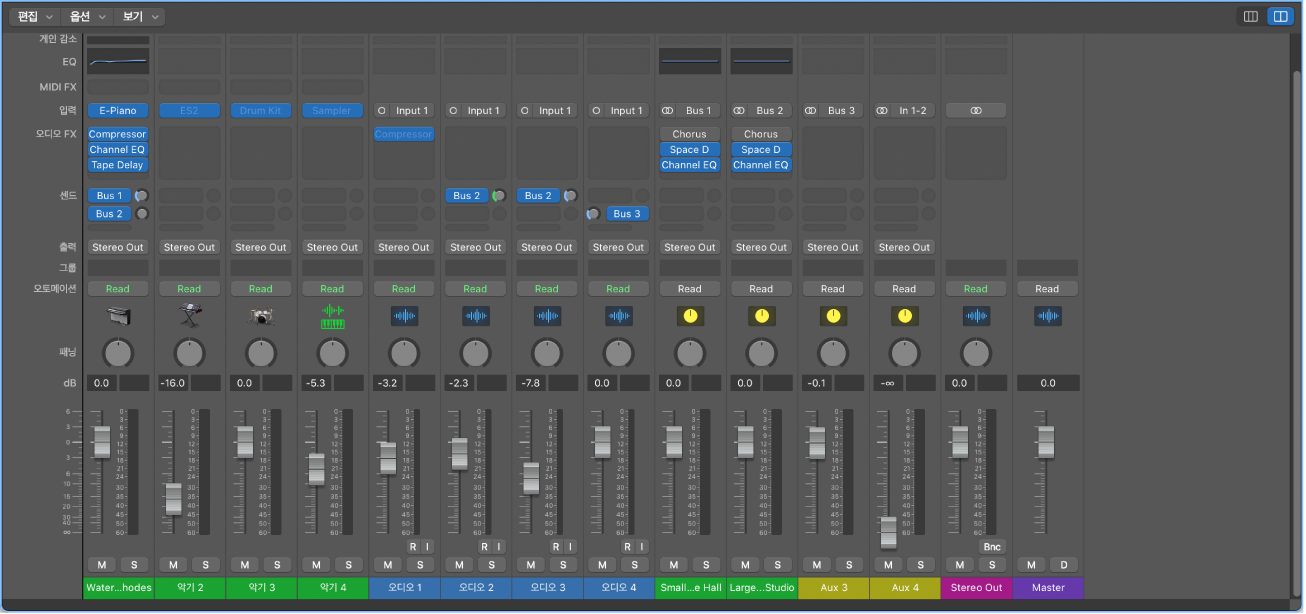
믹서에는 Aux 및 출력 채널 스트립과 마스터 채널 스트립을 포함하여 프로젝트 내의 모든 트랙의 채널 스트립이 표시됩니다. 따라서 상대적 레벨 및 기타 트랙 설정을 확인하고 조절하기가 간편합니다. 각각의 채널 스트립의 레벨 및 패닝 위치를 조절하고, 악기와 이펙트 플러그인을 삽입하고, 각 파라미터와 음소거, 솔로 트랙을 편집하고, 출력을 Aux 또는 출력 채널 스트립으로 전송할 수 있습니다.
믹서를 사용하여 작업을 시작하려면 Logic Pro 프로젝트 믹싱하기의 내용을 참조하십시오. 추가 정보는 Logic Pro 믹싱 개요의 내용을 참조하십시오.
 편집기: Logic Pro는 개별 트랙 및 리전을 편집하고 포함된 콘텐츠를 세밀하게 조율하는 데 사용할 수 있는 편집기 세트를 제공합니다. 사용 가능한 편집기는 선택한 트랙 또는 리전 유형에 따라 다릅니다.
편집기: Logic Pro는 개별 트랙 및 리전을 편집하고 포함된 콘텐츠를 세밀하게 조율하는 데 사용할 수 있는 편집기 세트를 제공합니다. 사용 가능한 편집기는 선택한 트랙 또는 리전 유형에 따라 다릅니다.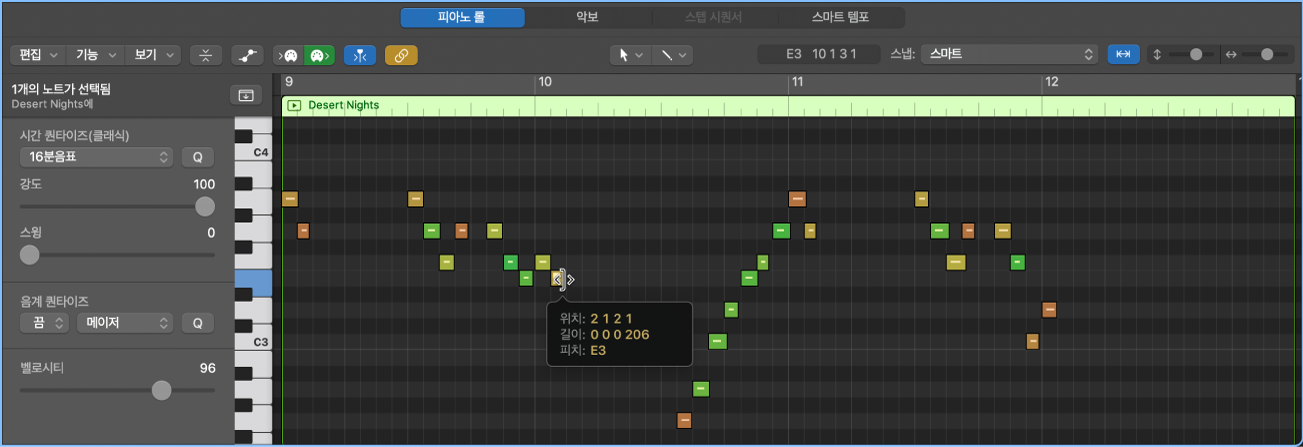
피아노 롤 편집기는 소프트웨어 악기 트랙 또는 외장 MIDI 악기 트랙에서 선택된 MIDI 리전에 있는 노트를 보여 줍니다. 모든 노트는 막대로 표시되어 재생을 시작하는 시점, 재생 시간 및 노트 피치를 나타냅니다.
피아노 롤 편집기를 사용하여 작업을 시작하려면 Logic Pro 피아노 롤 편집기 사용하기의 내용을 참조하십시오. 추가 정보는 Piano Roll 편집기 개요의 내용을 참조하십시오.
오디오 트랙 편집기는 오디오 트랙 리전의 오디오 파형을 표시합니다. 오디오 트랙 편집기에서 오디오 리전을 복사하고 붙여 넣고, 이동하고 다듬고, 분할하고 통합할 수 있습니다. Flex Time 및 Flex Pitch를 사용하여 오디오 파일의 타이밍과 피치를 퀀타이즈하고 편집할 수도 있습니다.
오디오 트랙 편집기에서 작업을 시작하려면 Logic Pro 오디오 트랙 편집기 사용하기의 내용을 참조하십시오. 추가 정보는 Audio Track 편집기 개요 및 Logic Pro의 Flex Time 및 Pitch 개요의 내용을 참조하십시오.
악보 편집기에는 프로젝트의 MIDI 리전이 음표, 쉼표, 기타 MIDI 이벤트(예: 서스테인 페달 표시)를 포함하는 악보로 표시됩니다. 음표 및 기타 음악 기호를 추가하고 편집할 수 있습니다.
악보 편집기에 관한 추가 정보는 Logic Pro 악보 편집기 개요의 내용을 참조하십시오.
 루프 브라우저: Logic Pro에는 프로젝트에 추가할 수 있는 사전 녹음된 Apple Loops 컬렉션이 광범위하게 포함되어 있습니다. 루프 브라우저에서 루프를 둘러보거나 검색하며 루프를 미리 듣고 사용할 루프를 선택할 수 있습니다.
루프 브라우저: Logic Pro에는 프로젝트에 추가할 수 있는 사전 녹음된 Apple Loops 컬렉션이 광범위하게 포함되어 있습니다. 루프 브라우저에서 루프를 둘러보거나 검색하며 루프를 미리 듣고 사용할 루프를 선택할 수 있습니다.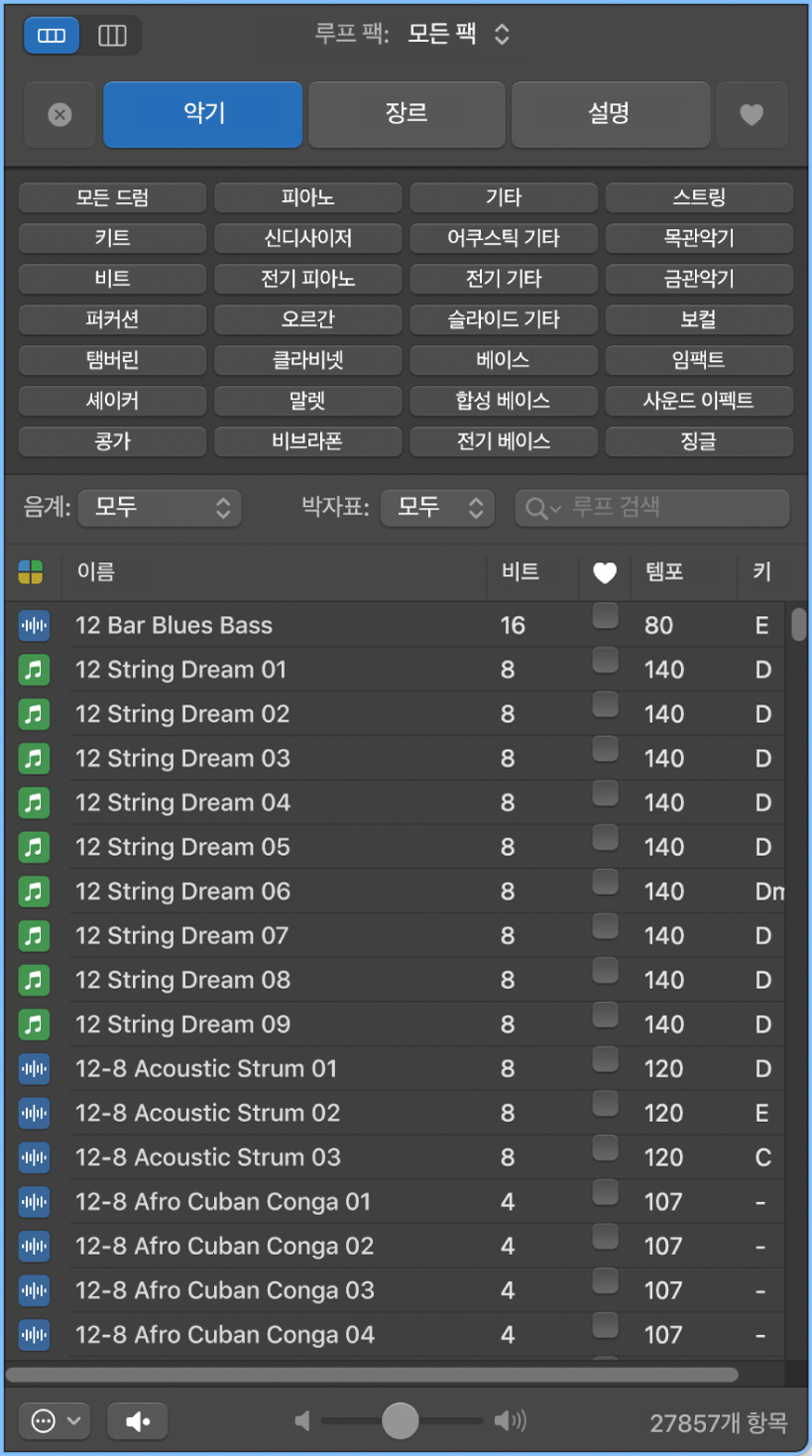
Apple Loops를 사용하여 작업을 시작하려면 Logic Pro에서 Apple Loops 사용하기의 내용을 참조하십시오. 추가 정보는 Logic Pro의 Apple Loops의 내용을 참조하십시오.
![]() Logic Pro > 환경설정 > 고급에서 컴플리트 기능 활성화를 선택한 경우 추가 기능, 브라우저 및 편집기를 사용할 수 있습니다.
Logic Pro > 환경설정 > 고급에서 컴플리트 기능 활성화를 선택한 경우 추가 기능, 브라우저 및 편집기를 사용할 수 있습니다.